Зачеркивание текста в Telegram – полезная функция для выделения информации, указания на устаревшую информацию или просто для стилистического оформления сообщения. В этой статье мы разберем все доступные способы, как сделать текст зачеркнутым в Telegram на разных устройствах.
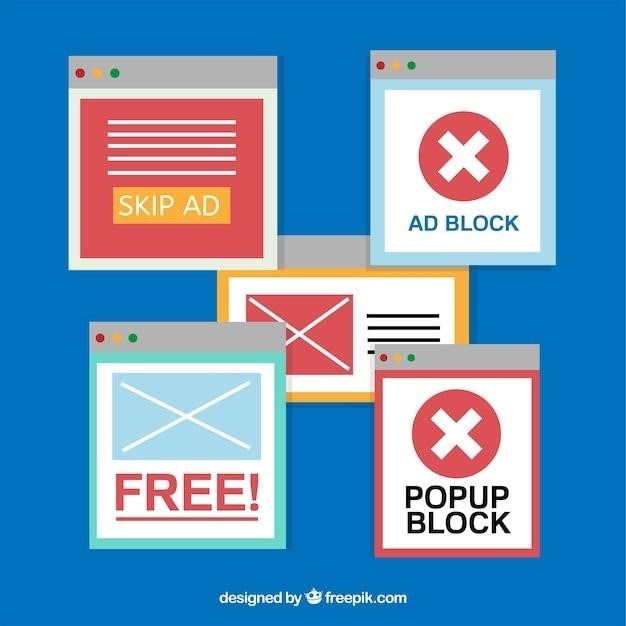
Способ 1⁚ Использование тильды (~)
Самый простой и универсальный способ – это использование символа тильды (~). Поставьте две тильды (~) перед и после текста, который вы хотите зачеркнуть. Например⁚ ~~Зачеркнутый текст~~ превратится в Зачеркнутый текст.
Этот метод работает как на мобильных устройствах (Android и iOS), так и на десктопных версиях Telegram для Windows и macOS.
Способ 2⁚ Горячие клавиши (для десктопных версий)
Если вы работаете с Telegram на компьютере, то можете использовать горячие клавиши для зачеркивания текста. Выделите необходимый текст и нажмите⁚
- Windows⁚ Ctrl + Shift + X
- macOS⁚ Cmd + Shift + X
Этот способ значительно ускоряет процесс форматирования, особенно если вам нужно зачеркнуть много текста.
Способ 3⁚ Контекстное меню (для мобильных и десктопных версий)
Некоторые версии Telegram позволяют зачеркивать текст через контекстное меню. Выделите текст, затем нажмите на три точки (или аналогичный значок) и выберите опцию “Зачеркнутый” или подобную. Наличие этой опции зависит от версии приложения и операционной системы.
Способ 4⁚ Внешние редакторы
Если вам нужно более сложное форматирование или вы работаете с большим объемом текста, можно использовать внешний редактор, например, Microsoft Word или Google Docs. Отформатируйте текст там, а затем скопируйте и вставьте его в Telegram. Зачеркнутый текст сохранится.
Часто задаваемые вопросы
Как сделать текст жирным или курсивным в Telegram?
Для жирного текста используйте две звездочки⁚ Жирный текст. Для курсива – два нижних подчеркивания⁚ __Курсивный текст__.
Почему зачеркивание не работает?
Убедитесь, что вы используете правильные символы тильды (~) и что они расположены в начале и конце зачеркиваемого текста. Также проверьте версию вашего приложения Telegram – возможно, потребуется обновление.
Есть ли другие способы форматирования текста?
Да, Telegram поддерживает жирный, курсивный, зачеркнутый текст, а также способы создания ссылок и упоминаний пользователей. Подробную информацию вы можете найти в справке Telegram или на специализированных сайтах.
Надеемся, эта статья помогла вам разобраться, как зачеркивать текст в Telegram. Выберите наиболее удобный для вас способ и эффективно используйте эту функцию для улучшения ваших сообщений!
Помимо базового форматирования, Telegram предлагает и другие возможности для улучшения читаемости и выразительности ваших сообщений. Давайте рассмотрим некоторые из них⁚
Способы улучшить ваши сообщения в Telegram⁚
1. Использование спойлеров⁚
Скрытие части текста с помощью спойлера может быть полезно, если вы хотите, чтобы пользователь сам решил, хочет ли он увидеть скрытую информацию. Для этого достаточно заключить текст в специальные символы⁚ >! Текст спойлера. Этот текст будет отображаться как скрытый до тех пор, пока пользователь не нажмет на него.
2. Создание упорядоченных и неупорядоченных списков⁚
Для создания упорядоченного списка (с нумерацией) используйте цифру с точкой перед каждым элементом⁚
- Первый пункт
- Второй пункт
- Третий пункт
Для неупорядоченного списка (с маркерами) используйте дефис, звездочку или плюс перед каждым элементом⁚
- Первый пункт
- Второй пункт
- Третий пункт
3. Вставка ссылок⁚
Вставлять ссылки в Telegram очень просто. Просто напишите URL-адрес, и Telegram автоматически преобразует его в кликабельную ссылку. Для большей наглядности, можно использовать квадратные скобки для описания ссылки⁚ [Название ссылки](URL-адрес). Например⁚ [Google](https://www.google.com)
4. Использование кода⁚
Если вы хотите поделиться фрагментом кода, заключите его в обратные кавычки⁚
print("Hello, world!")
Для обозначения конкретного языка программирования, используйте тройные обратные кавычки и укажите язык после первой строки⁚
python
print(“Hello, world!”)
5. Упоминание пользователей⁚
Для упоминания пользователя, используйте символ @ и его имя пользователя. Например⁚ @username. Пользователь получит уведомление об упоминании.
Использование этих дополнительных возможностей форматирования позволит вам создавать более структурированные, информативные и привлекательные сообщения в Telegram. Экспериментируйте и находите оптимальный способ для передачи вашей информации!

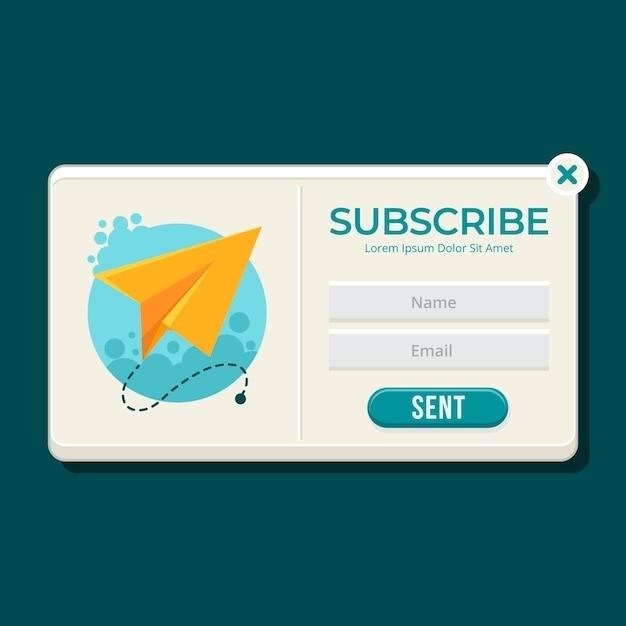


Не знал про горячие клавиши! Теперь буду использовать этот способ. Статья очень помогла, спасибо!
Отличная статья! Все способы описаны подробно и понятно. Даже для новичка всё легко освоить. Спасибо!
Всё четко и ясно. Информация актуальна и полезна. Рекомендую к прочтению всем пользователям Telegram.
Полезная информация, особенно про горячие клавиши – значительно экономит время. Рекомендую!
Статья хорошо структурирована, все понятно и доступно изложено. Спасибо автору за подробное описание всех способов зачеркивания текста.